GMOクラウド ALTUS Basic ストレージボリュームサイズ変更方法
YouTubeでGMOクラウド ALTUS Basic ストレージボリュームサイズ変更方法のご説明しております。
前提条件
事前に対象サーバーを作成している必要がありますので下記の内容をご参考にしてください。
ストレージボリュームサイズ変更方法
1. ストレージのボリュームサイズ変更には対象サーバーを停止する必要がございます。
左側「仮想サーバー」をクリック、対象サーバー選び右側の「Ø」をクリックする。

2. 「OK」をクリックする。
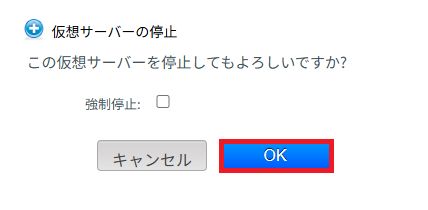
3. 左側「ストレージ」をクリックし、右側「+」をクリックする。

4. 「ボリュームサイズの変更」をクリックする。
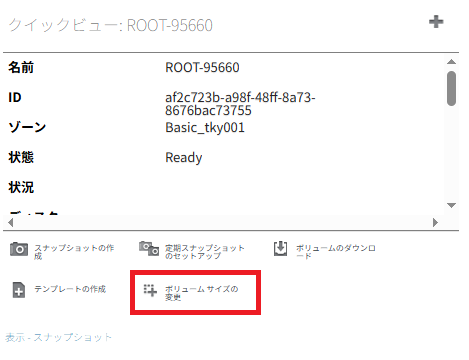
5. 今回は20GBから30GBに変更いたしますので、「30」を入力し「OK」をクリックする。
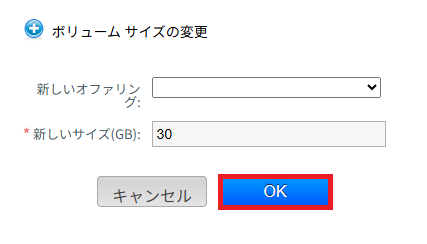
6. 左側「仮想サーバー」をクリックし対象サーバーを選んで右側の「▶」をクリックする。

7. 「はい」をクリックする。
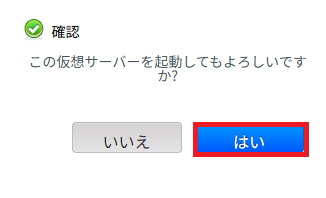
8. 対象サーバーにログインいたします。下記のコマンドを実施いたします。
| コマンド | 説明 |
|---|---|
| $ sudo -i | rootユーザーになります。 |
| # df -h | 現在のマウント/のサイズを確認します。約17GBに設定されております。 |

9. 下記のコマンドを実施いたします。
| コマンド | 説明 |
|---|---|
| # fdisk -l | 現在のマウントポイントを確認いたします。 /dev/xvda2のデバイスがパーテーションポイントになります。 |
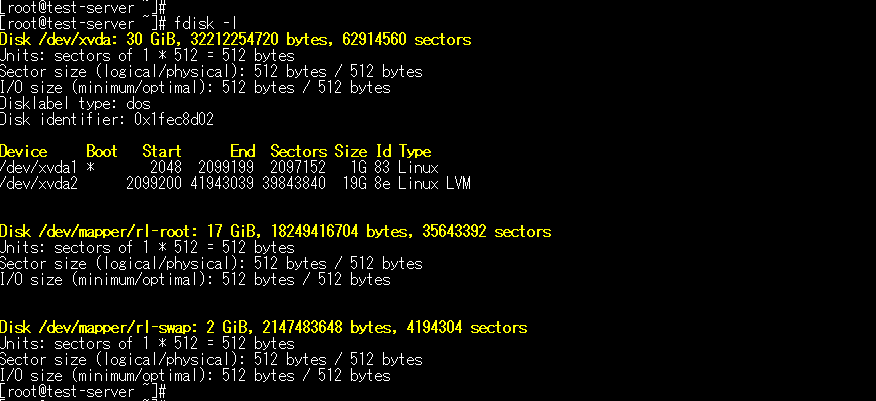
10. 下記のコマンドを実施いたします。
| コマンド | 説明 |
|---|---|
| # yum install -y cloud-utils-growpart | growpartをインストールいたします。 |
| # growpart /dev/xvda 2 | パーテーションサイズを拡張いたします。 |
| # lvextend -l +100%FREE /dev/mapper/rl-root | 100%サイズ指定して拡張いたします。 |
| # xfs_growfs /dev/mapper/rl-root | ファイルシステムを拡張いたします。 |
| # df -h | マウント/が拡張しているか確認いたします。約27GB拡張いたしました。 |
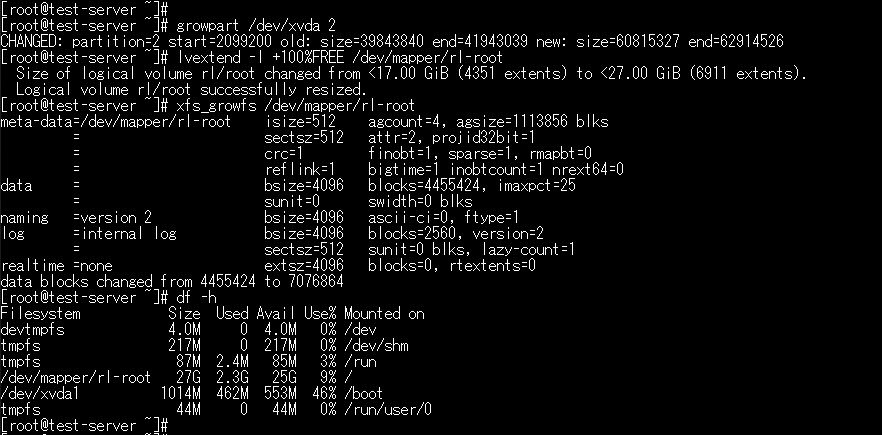
以上でGMOクラウド ALTUS Basic ストレージボリュームサイズ変更方法を完了いたします。

